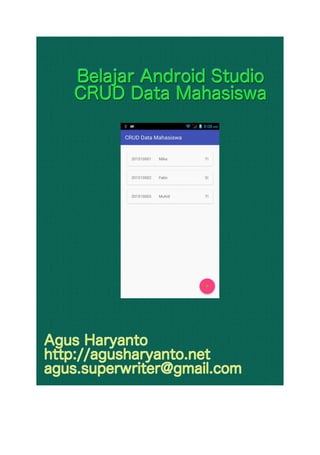
Belajar Android Studio CRUD Data Mahasiswa
- 2. Belajar Android Studio Membuat Aplikasi CRUD Data Mahasiswa Agus Haryanto agus.superwriter@gmail.com http://agusharyanto.net Belajar Android studio kali ini akan menarik karena kita akan membuat aplikasi CRUD Data Mahasiswa dimana nantinya disini kita akan belajar tentang cara insert, update, delete, select data ke suatu table database sqlite. Disini kita juga sudah menggunakan beberapa komponen material design seperti coordinator layout, toolbar, floating action button, RecyclerView dan CardView. Sekarang mari kita mulai pembuatannya. 1. Buka Android Studio lalu buat project baru, isi project name dengan “CRUD Data Mahasiswa” dan domain name dengan “agusharyanto.net” kemudian klik next 2 kali 2. Sampai pada pada jendela add an activity to mobile pilih “Blank Activity” lalu klik next sampai finish. 3. Sekarang kita edit script gradle(Module:app)nya lalu ketikan kode berikut. apply plugin: 'com.android.application' android { compileSdkVersion 23 buildToolsVersion "23.0.2" defaultConfig { applicationId "net.agusharyanto.cruddatamahasiswa" minSdkVersion 15 targetSdkVersion 23 versionCode 1 versionName "1.0" } buildTypes { release { minifyEnabled false proguardFiles getDefaultProguardFile('proguard-android.txt'), 'proguard-rules.pro' } } }
- 3. dependencies { compile fileTree(dir: 'libs', include: ['*.jar']) testCompile 'junit:junit:4.12' compile 'com.android.support:appcompat- v7:23.1.0' compile 'com.android.support:design:23.1.0' compile 'com.android.support:cardview-v7:23.1.0' compile 'com.android.support:recyclerview- v7:23.1.0' } 3. Untuk Data Mahasiswa kita perlu buat modelnya. Untuk itu buat class baru dengan nama Mahasiswa lalu ketikan kode berikut package net.agusharyanto.cruddatamahasiswa; import java.io.Serializable; /** * Created by agus on 12/1/15. */ public class Mahasiswa implements Serializable{ private String id=""; private String nim=""; private String nama=""; private String jurusan=""; public String getId() { return id; } public void setId(String id) { this.id = id; } public String getNim() { return nim; } public void setNim(String nim) { this.nim = nim; } public String getNama() { return nama;
- 4. } public void setNama(String nama) { this.nama = nama; } public String getJurusan() { return jurusan; } public void setJurusan(String jurusan) { this.jurusan = jurusan; } @Override public String toString() { return "Mahasiswa{" + "id='" + id + ''' + ", nim='" + nim + ''' + ", nama='" + nama + ''' + ", jurusan='" + jurusan + ''' + '}'; } } 4. Sekarang kita urus pembuatan databasenya, buat class baru dengan nama “DatabaseHelper” lalu ketikan kode berikut package net.agusharyanto.cruddatamahasiswa; import android.content.ContentValues; import android.content.Context; import android.database.Cursor; import android.database.sqlite.SQLiteDatabase; import android.database.sqlite.SQLiteOpenHelper; import java.util.ArrayList; /** * Created by agus on 12/1/15. */ public class DatabaseHelper extends SQLiteOpenHelper{ private final static String DATABASE_NAME ="dbmahasiswa"; private final static int DATABASE_VERSION = 1;
- 5. private final static String MAHASISWA_TABLE = "tbl_mahasiswa"; private final static String FIELD_ID="_id"; private final static String FIELD_NIMS ="nim"; private final static String FIELD_NAMA="nama"; private final static String FIELD_JURUSAN="jurusan"; public DatabaseHelper(Context context) { super(context, DATABASE_NAME, null, DATABASE_VERSION); } @Override public void onCreate(SQLiteDatabase db) { // creat table dan init data String SQL_CREATE_TABLE = "create table "+ MAHASISWA_TABLE + " ("+FIELD_ID+" integer primary key autoincrement, " + FIELD_NIMS + " text not null, "+FIELD_NAMA+ " text not null," + FIELD_JURUSAN +" text not null);"; db.execSQL(SQL_CREATE_TABLE); initData(db); } private void initData(SQLiteDatabase db){ ContentValues contentValues = new ContentValues(); contentValues.put(FIELD_NIMS,"201510001"); contentValues.put(FIELD_NAMA,"Mika"); contentValues.put(FIELD_JURUSAN,"TI"); db.insert(MAHASISWA_TABLE,null,contentValues); ContentValues contentValues1 = new ContentValues(); contentValues1.put(FIELD_NIMS,"201510002"); contentValues1.put(FIELD_NAMA,"Fatin"); contentValues1.put(FIELD_JURUSAN, "SI"); db.insert(MAHASISWA_TABLE, null, contentValues1); ContentValues contentValues2 = new
- 6. ContentValues(); contentValues2.put(FIELD_NIMS,"201510003"); contentValues2.put(FIELD_NAMA,"Muhid"); contentValues2.put(FIELD_JURUSAN, "TI"); db.insert(MAHASISWA_TABLE,null,contentValues2); } public ArrayList<Mahasiswa> getDataMahasiswa(SQLiteDatabase db){ ArrayList<Mahasiswa> mahasiswaArrayList = new ArrayList<Mahasiswa>(); String[] allColumns = {FIELD_ID, FIELD_NIMS, FIELD_NAMA, FIELD_JURUSAN}; Cursor cursor = db.query(MAHASISWA_TABLE,allColumns,null,null,null,n ull,null); cursor.moveToFirst(); while (!cursor.isAfterLast()) { Mahasiswa mahasiswa = cursorToMahasiswa(cursor); mahasiswaArrayList.add(mahasiswa); cursor.moveToNext(); } return mahasiswaArrayList; } public long updateMahasiswa(Mahasiswa mahasiswa, SQLiteDatabase db) { ContentValues initialValues = new ContentValues(); initialValues.put(FIELD_NIMS, mahasiswa.getNim()); initialValues.put(FIELD_NAMA, mahasiswa.getNama()); initialValues.put(FIELD_JURUSAN, mahasiswa.getJurusan()); long rowaffect =db.update(MAHASISWA_TABLE, initialValues, FIELD_ID + "=" + mahasiswa.getId(), null); return rowaffect; }
- 7. public long insertMahasiswa(Mahasiswa mahasiswa, SQLiteDatabase db) { ContentValues initialValues = new ContentValues(); initialValues.put(FIELD_NIMS, mahasiswa.getNim()); initialValues.put(FIELD_NAMA, mahasiswa.getNama()); initialValues.put(FIELD_JURUSAN, mahasiswa.getJurusan()); long insertId = db.insert(MAHASISWA_TABLE, null, initialValues); return insertId; } public void deleteMahasiswa(Mahasiswa mahasiswa, SQLiteDatabase db) { String id = mahasiswa.getId(); System.out.println("Comment deleted with id: " + id); db.delete(MAHASISWA_TABLE, FIELD_ID + " = " + id, null); } private Mahasiswa cursorToMahasiswa(Cursor cursor) { Mahasiswa mahasiswa = new Mahasiswa(); mahasiswa.setId(cursor.getString(0)); mahasiswa.setNim(cursor.getString(1)); mahasiswa.setNama(cursor.getString(2)); mahasiswa.setJurusan(cursor.getString(3)); // Log.d("TAG", mahasiswa.toString()); return mahasiswa; } @Override public void onUpgrade(SQLiteDatabase db, int oldVersion, int newVersion) { } }
- 8. 5. Aplikasi CRUD Data mahasiswa ini untuk tampilannya pertama kali menampilkan data mahasiswa. Untuk itu mari kita siapkan layoutnya. 6. Sebelumnya kita harus siapkan dulu variabel labelnya. Pada directory res/values/ edit strings.xml lalu ketikan kode berikut. <resources> <string name="app_name">CRUD Data Mahasiswa</string> <string name="action_settings">Settings</string> <string name="action_save">Save</string> <string name="action_delete">Delete</string> <string name="nim">NIM</string> <string name="nama">Nama</string> <string name="jurusan">Jurusan</string> <string name="title_activity_mahasiswa">MahasiswaActivity</s tring> </resources> 7. pada directory res/layout edit content_mahasiswa.xml lalu ketikan kode berikut <?xml version="1.0" encoding="utf-8"?> <RelativeLayout xmlns:android="http://schemas.android.com/apk/res/an droid" xmlns:app="http://schemas.android.com/apk/res- auto" xmlns:tools="http://schemas.android.com/tools" android:layout_width="match_parent" android:layout_height="match_parent" android:paddingBottom="@dimen/activity_vertical_marg in" android:paddingLeft="@dimen/activity_horizontal_marg in" android:paddingRight="@dimen/activity_horizontal_mar
- 9. gin" android:paddingTop="@dimen/activity_vertical_margin" app:layout_behavior="@string/appbar_scrolling_view_b ehavior" tools:context="net.agusharyanto.cruddatamahasiswa.Ma inActivity" tools:showIn="@layout/activity_main"> <android.support.v7.widget.RecyclerView android:id="@+id/my_recycler_view" android:scrollbars="vertical" android:layout_width="match_parent" android:layout_height="match_parent"/> </RelativeLayout> 7. pada directory res/layout buat layout baru dengan nama “row_mahasiswa.xml” lalu ketikan kode berikut <?xml version="1.0" encoding="utf-8"?> <LinearLayout xmlns:android="http://schemas.android.com/apk/res/an droid" android:layout_width="match_parent" android:layout_height="match_parent" android:padding="5dp" > <android.support.v7.widget.CardView android:layout_width="match_parent" android:layout_height="wrap_content" android:id="@+id/cv" > <RelativeLayout android:layout_width="match_parent" android:layout_height="wrap_content" android:padding="16dp" > <TextView
- 10. android:layout_width="100dp" android:layout_height="wrap_content" android:text="@string/nim" android:id="@+id/textViewRowNim" /> <TextView android:layout_width="wrap_content" android:layout_height="wrap_content" android:text="@string/nama" android:id="@+id/textViewRowNama" android:layout_alignParentTop="true" android:layout_toRightOf="@+id/textViewRowNim" android:layout_toEndOf="@+id/textViewRowNim" /> <TextView android:layout_width="wrap_content" android:layout_height="wrap_content" android:text="@string/jurusan" android:id="@+id/textViewRowJurusan" android:layout_alignParentTop="true" android:layout_alignParentRight="true" android:layout_alignParentEnd="true" /> </RelativeLayout> </android.support.v7.widget.CardView> </LinearLayout> 8. Kembali source java buat Activity baru pilih blank activity lalu beri nama MahasiswaActivity 9. pada directory res/layout edit activity_mahasiswa.xml lalu ketikan kode berikut <?xml version="1.0" encoding="utf-8"?> <android.support.design.widget.CoordinatorLayout xmlns:android="http://schemas.android.com/apk/res/an droid" xmlns:app="http://schemas.android.com/apk/res- auto"
- 11. xmlns:tools="http://schemas.android.com/tools" android:layout_width="match_parent" android:layout_height="match_parent" android:fitsSystemWindows="true" tools:context="net.agusharyanto.cruddatamahasiswa.Ma hasiswaActivity"> <android.support.design.widget.AppBarLayout android:layout_width="match_parent" android:layout_height="wrap_content" android:theme="@style/AppTheme.AppBarOverlay"> <android.support.v7.widget.Toolbar android:id="@+id/toolbar" android:layout_width="match_parent" android:layout_height="? attr/actionBarSize" android:background="?attr/colorPrimary" app:popupTheme="@style/AppTheme.PopupOverlay" /> </android.support.design.widget.AppBarLayout> <include layout="@layout/content_mahasiswa" /> <android.support.design.widget.FloatingActionButton android:id="@+id/fab" android:layout_width="wrap_content" android:layout_height="wrap_content" android:layout_gravity="bottom|end" android:layout_margin="@dimen/fab_margin" android:src="@android:drawable/ic_menu_save" /> </android.support.design.widget.CoordinatorLayout> 10. Edit content_mahasiswa.xml lalu ketikan kode berikut <?xml version="1.0" encoding="utf-8"?> <LinearLayout xmlns:android="http://schemas.android.com/apk/res/an droid"
- 13. android:hint="@string/nama"/> </android.support.design.widget.TextInputLayout> <android.support.design.widget.TextInputLayout android:layout_width="match_parent" android:layout_height="wrap_content" android:layout_marginBottom="8dp"> <EditText android:id="@+id/editTextJurusan" android:layout_width="match_parent" android:layout_height="wrap_content" android:hint="@string/jurusan"/> </android.support.design.widget.TextInputLayout> </LinearLayout> 10. pada direktori res/menu edit menu_mahasiswa.xml lalu ketikan kode berikut <menu xmlns:android="http://schemas.android.com/apk/res/an droid" xmlns:app="http://schemas.android.com/apk/res- auto" xmlns:tools="http://schemas.android.com/tools" tools:context="net.agusharyanto.cruddatamahasiswa.Ma hasiswaActivity"> <item android:id="@+id/action_save" android:orderInCategory="100" android:title="@string/action_save" android:icon="@android:drawable/ic_menu_save" app:showAsAction="always" /> <item android:id="@+id/action_delete" android:orderInCategory="100" android:title="@string/action_delete" android:icon="@android:drawable/ic_menu_delete"
- 14. app:showAsAction="always" /> </menu> 11. Sekarang kita beralih ke bagian javanya. Buat class baru dengan nama MahasiswaAdapter.java lalu ketikan kode berikut. package net.agusharyanto.cruddatamahasiswa; import android.support.v7.widget.CardView; import android.support.v7.widget.RecyclerView; import android.view.LayoutInflater; import android.view.View; import android.view.ViewGroup; import android.widget.TextView; import java.util.List; /** * Created by agus on 12/4/15. */ public class MahasiswaAdapter extends RecyclerView.Adapter<MahasiswaAdapter.MahasiswaViewH older> { List<Mahasiswa> mahasiswas; MahasiswaAdapter(List<Mahasiswa> mahasiswas) { this.mahasiswas = mahasiswas; } @Override public MahasiswaViewHolder onCreateViewHolder(ViewGroup viewGroup, int i) { View v = LayoutInflater.from(viewGroup.getContext()).inflate( R.layout.row_mahasiswa, viewGroup, false); MahasiswaViewHolder mahasiswaViewHolder = new MahasiswaViewHolder(v); return mahasiswaViewHolder; } @Override public void onBindViewHolder(MahasiswaViewHolder mahasiswaViewHolder, int i) { mahasiswaViewHolder.mahasiswaName.setText(mahasiswas. get(i).getNama());
- 15. mahasiswaViewHolder.mahasiswaJurusan.setText(mahasis was.get(i).getJurusan()); mahasiswaViewHolder.mahasiswaNim.setText(mahasiswas. get(i).getNim()); } @Override public int getItemCount() { return mahasiswas.size(); } public Mahasiswa getItem(int position) { return mahasiswas.get(position); } @Override public void onAttachedToRecyclerView(RecyclerView recyclerView) { super.onAttachedToRecyclerView(recyclerView); } public static class MahasiswaViewHolder extends RecyclerView.ViewHolder { CardView cv; TextView mahasiswaName; TextView mahasiswaJurusan; TextView mahasiswaNim; MahasiswaViewHolder(View itemView) { super(itemView); cv = (CardView) itemView.findViewById(R.id.cv); mahasiswaName = (TextView) itemView.findViewById(R.id.textViewRowNama); mahasiswaJurusan = (TextView) itemView.findViewById(R.id.textViewRowJurusan); mahasiswaNim = (TextView) itemView.findViewById(R.id.textViewRowNim); } }
- 16. } 13. Buat class baru dengan nama RecyclerItemListener.java lalu ketikan kode berikut package net.agusharyanto.cruddatamahasiswa; import android.content.Context; import android.support.v7.widget.RecyclerView; import android.view.GestureDetector; import android.view.MotionEvent; import android.view.View; /** * Created by agus on 12/4/15. */ public class RecyclerItemClickListener implements RecyclerView.OnItemTouchListener { private OnItemClickListener mListener; public interface OnItemClickListener { public void onItemClick(View view, int position); } GestureDetector mGestureDetector; public RecyclerItemClickListener(Context context, OnItemClickListener listener) { mListener = listener; mGestureDetector = new GestureDetector(context, new GestureDetector.SimpleOnGestureListener() { @Override public boolean onSingleTapUp(MotionEvent e) { return true; } }); } @Override public boolean onInterceptTouchEvent(RecyclerView view, MotionEvent e) { View childView =
- 17. view.findChildViewUnder(e.getX(), e.getY()); if (childView != null && mListener != null && mGestureDetector.onTouchEvent(e)) { mListener.onItemClick(childView, view.getChildPosition(childView)); return true; } return false; } @Override public void onTouchEvent(RecyclerView view, MotionEvent motionEvent) { } @Override public void onRequestDisallowInterceptTouchEvent(boolean b) { } } 14. Edit MainActivity.java lalu ketikan kode berikut package net.agusharyanto.cruddatamahasiswa; import android.content.Context; import android.content.Intent; import android.database.sqlite.SQLiteDatabase; import android.os.Bundle; import android.support.design.widget.FloatingActionButton; import android.support.v7.app.AppCompatActivity; import android.support.v7.widget.LinearLayoutManager; import android.support.v7.widget.RecyclerView; import android.support.v7.widget.Toolbar; import android.view.Menu; import android.view.MenuItem; import android.view.View; import java.util.List; public class MainActivity extends AppCompatActivity { private RecyclerView mRecyclerView; private MahasiswaAdapter rvAdapter; private RecyclerView.LayoutManager
- 18. mLayoutManager; private Context context = MainActivity.this; private DatabaseHelper databaseHelper; private SQLiteDatabase db; private static final int REQUEST_CODE_ADD =1; private static final int REQUEST_CODE_EDIT =2; @Override protected void onCreate(Bundle savedInstanceState) { super.onCreate(savedInstanceState); setContentView(R.layout.activity_main); Toolbar toolbar = (Toolbar) findViewById(R.id.toolbar); setSupportActionBar(toolbar); FloatingActionButton fab = (FloatingActionButton) findViewById(R.id.fab); fab.setOnClickListener(new View.OnClickListener() { @Override public void onClick(View view) { Intent intent = new Intent(MainActivity.this, MahasiswaActivity.class); // intent.putExtra("action", REQUEST_CODE_ADD); startActivityForResult(intent, REQUEST_CODE_ADD); } }); initializeData(); mRecyclerView = (RecyclerView) findViewById(R.id.my_recycler_view); // use this setting to improve performance if you know that changes // in content do not change the layout size of the RecyclerView mRecyclerView.setHasFixedSize(true); // use a linear layout manager mLayoutManager = new LinearLayoutManager(this);
- 19. mRecyclerView.setLayoutManager(mLayoutManager); // specify an adapter (see also next example) gambarDatakeRecyclerView(); } private void gambarDatakeRecyclerView(){ rvAdapter = new MahasiswaAdapter(mahasiswaList); mRecyclerView.setAdapter(rvAdapter); mRecyclerView.addOnItemTouchListener( new RecyclerItemClickListener(context, new RecyclerItemClickListener.OnItemClickListener() { @Override public void onItemClick(View view, int position) { Mahasiswa mahasiswa = rvAdapter.getItem(position); //Toast.makeText(context, "Name :" + mahasiswa.getNama(), Toast.LENGTH_SHORT).show(); // selectedPosition = position; Intent intent = new Intent(MainActivity.this, MahasiswaActivity.class); intent.putExtra("mahasiswa", mahasiswa); startActivityForResult(intent, REQUEST_CODE_EDIT); } }) ); } private List<Mahasiswa> mahasiswaList; // This method creates an ArrayList that has three Fruit objects private void initializeData(){ databaseHelper = new DatabaseHelper(context); db = databaseHelper.getWritableDatabase();
- 20. mahasiswaList = databaseHelper.getDataMahasiswa(db); } @Override protected void onActivityResult(int requestCode, int resultCode, Intent data) { super.onActivityResult(requestCode, resultCode, data); switch (requestCode) { case REQUEST_CODE_ADD: { if (resultCode == RESULT_OK && null ! = data) { if (data.getStringExtra("refreshflag").equals("1")) { mahasiswaList = databaseHelper.getDataMahasiswa(db); gambarDatakeRecyclerView(); } } break; } case REQUEST_CODE_EDIT: { if (resultCode == RESULT_OK && null ! = data) { if (data.getStringExtra("refreshflag").equals("1")) { mahasiswaList = databaseHelper.getDataMahasiswa(db); gambarDatakeRecyclerView(); } } break; } } } @Override public void onDestroy(){ db.close(); databaseHelper.close(); super.onDestroy();
- 21. } } 15. edit MahasiswaActivity.java lalu ketikan kode berikut package net.agusharyanto.cruddatamahasiswa; import android.app.AlertDialog; import android.content.DialogInterface; import android.content.Intent; import android.database.sqlite.SQLiteDatabase; import android.os.Bundle; import android.support.design.widget.FloatingActionButton; import android.support.v7.app.AppCompatActivity; import android.support.v7.widget.Toolbar; import android.util.Log; import android.view.Menu; import android.view.MenuItem; import android.view.View; import android.widget.Button; import android.widget.EditText; import android.widget.Toast; public class MahasiswaActivity extends AppCompatActivity { private EditText editTextNIM, editTextNama, editTextJurusan; private Button buttonSave, buttonHapus; private Mahasiswa mahasiswa; private DatabaseHelper databaseHelper; private SQLiteDatabase db; private String action_flag="add"; private String refreshFlag="0"; private static final String TAG="AddEditActivity"; @Override protected void onCreate(Bundle savedInstanceState) { super.onCreate(savedInstanceState); setContentView(R.layout.activity_mahasiswa); Toolbar toolbar = (Toolbar)
- 22. findViewById(R.id.toolbar); setSupportActionBar(toolbar); FloatingActionButton fab = (FloatingActionButton) findViewById(R.id.fab); fab.setOnClickListener(new View.OnClickListener() { @Override public void onClick(View view) { saveData(); } }); getSupportActionBar().setDisplayHomeAsUpEnabled(true) ; databaseHelper = new DatabaseHelper(MahasiswaActivity.this); db= databaseHelper.getWritableDatabase(); mahasiswa = new Mahasiswa(); initUI(); //initEvent(); Intent intent = getIntent(); if (intent.hasExtra("mahasiswa")) { mahasiswa = (Mahasiswa) intent.getSerializableExtra("mahasiswa"); Log.d(TAG, "Mahasiswa : " + mahasiswa.toString()); setData(mahasiswa); action_flag = "edit"; editTextNIM.setEnabled(false); }else{ mahasiswa = new Mahasiswa(); } } private void setData(Mahasiswa mahasiswa) { editTextNIM.setText(mahasiswa.getNim()); editTextNama.setText(mahasiswa.getNama()); editTextJurusan.setText(mahasiswa.getJurusan()); } private void initUI() {
- 23. editTextNIM = (EditText) findViewById(R.id.editTextNim); editTextNama = (EditText) findViewById(R.id.editTextNama); editTextJurusan = (EditText) findViewById(R.id.editTextJurusan); } private void initEvent() { buttonSave.setOnClickListener(new View.OnClickListener() { @Override public void onClick(View v) { saveData(); } }); buttonHapus.setOnClickListener(new View.OnClickListener() { @Override public void onClick(View v) { hapusData(); } }); } @Override public boolean onCreateOptionsMenu(Menu menu) { // Inflate the menu; this adds items to the action bar if it is present. getMenuInflater().inflate(R.menu.menu_mahasiswa, menu); return true; } @Override public boolean onOptionsItemSelected(MenuItem item) { // Handle action bar item clicks here. The action bar will // automatically handle clicks on the Home/Up button, so long // as you specify a parent activity in
- 24. AndroidManifest.xml. int id = item.getItemId(); //noinspection SimplifiableIfStatement if (id == R.id.action_save) { saveData(); return true; }else if (id == R.id.action_delete) { hapusData(); return true; } return super.onOptionsItemSelected(item); } private void saveData() { String nama = editTextNama.getText().toString(); String nim = editTextNIM.getText().toString(); String jurusan = editTextJurusan.getText().toString(); mahasiswa.setNim(nim); mahasiswa.setNama(nama); mahasiswa.setJurusan(jurusan); long rowaffect=0; if (action_flag.equals("add")) { rowaffect = databaseHelper.insertMahasiswa(mahasiswa, db); }else if (action_flag.equals("edit")){ rowaffect = databaseHelper.updateMahasiswa(mahasiswa, db); } if (rowaffect > 0){ Toast.makeText(getBaseContext(), "Save Data Sukses", Toast.LENGTH_SHORT).show(); refreshFlag="1"; finish(); }else{ Toast.makeText(getBaseContext(), "Save Data Gagal", Toast.LENGTH_SHORT).show(); } }
- 25. private void hapusData() { new AlertDialog.Builder(this) .setTitle("Data Mahasiswa") .setMessage("Hapus Data " + mahasiswa.getNama() + " ?") .setIcon(android.R.drawable.ic_dialog_alert) .setPositiveButton(android.R.string.yes, new DialogInterface.OnClickListener() { public void onClick(DialogInterface dialog, int whichButton) { databaseHelper.deleteMahasiswa(mahasiswa, db); // hapusDataServer(); refreshFlag = "1"; finish(); } }) .setNegativeButton(android.R.string.no, null).show(); } @Override public void finish() { System.gc(); Intent data = new Intent(); data.putExtra("refreshflag", refreshFlag); // data.putExtra("mahasiswa", mahasiswa); setResult(RESULT_OK, data); super.finish(); } @Override public void onDestroy(){ db.close(); databaseHelper.close(); super.onDestroy(); } }
- 26. 16. Jika semua sudah selesai dibuat maka struktur projectnya akan terlihat seperti dibawah ini.
- 27. 17. sekarang mari kita run projectnya. Bagaimana susah tidak buatnya. Langkah-langkahnya memang agak panjang tapi kita jadi punya pengalaman membuat aplikasi yang menyimpan ke database sqlite android. Dan semoga bisa menjadi referensi untuk dikembangkan menjadi sebuah aplikasi yang bermanfaat bagi user. Seperti aplikasi Catatan Belanja - http://bit.ly/1QTlGa1
